Cara Membalikkan Video untuk Efek Keren
Ada banyak cara Anda dapat membumbui video menggunakan teknik pengeditan, dan efek populer yang digunakan dalam proyek yang tak terhitung jumlahnya adalah video terbalik. Anda mungkin pernah melihat ini digunakan di tempat lain dan ingin membuatnya ulang sendiri. Untungnya, melakukan ini cukup mudah jika Anda menggunakan perangkat lunak pengeditan video seperti Adobe Premiere Pro .
Setelah Anda tahu cara membalikkan video, Anda bisa menjadi kreatif dan menjadikannya milik Anda sendiri. Efek ini bagus untuk sesuatu seperti video musik(music videos) atau jika Anda melakukan pengeditan lain yang lebih artistik. Dalam artikel ini, Anda akan mempelajari cara membalikkan klip video apa pun dan cara memasukkannya ke dalam proyek pengeditan Anda.

Cara Membalikkan Klip Video(How To Reverse a Video Clip)
Sebelum memulai, pastikan untuk mengimpor klip video yang ingin Anda balikkan ke proyek Anda. Anda dapat melakukannya dengan membuka Media Browser dan memilih klip yang ingin Anda gunakan. Setelah memasukkannya ke dalam timeline Anda, Anda kemudian dapat mulai membalikkan klip video apa pun yang Anda inginkan.
- Temukan klip di timeline Anda yang ingin Anda balikkan dan klik kanan di atasnya.
- Pilih opsi Speed/Duration .
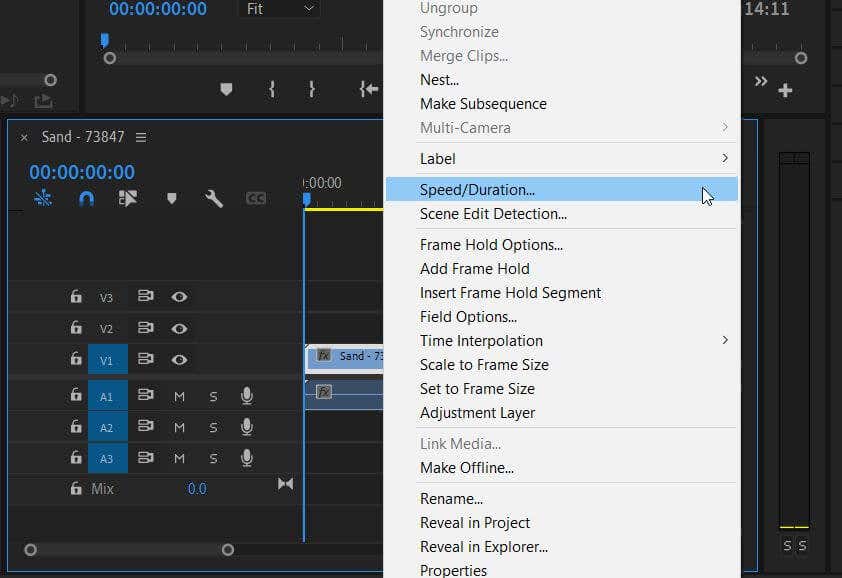
- Sebuah jendela kecil akan muncul. Anda akan melihat opsi untuk Kecepatan(Speed) , Durasi(Duration) , dan beberapa opsi yang dapat Anda pilih. Untuk membalikkan video Anda, centang kotak Reverse Speed .

- Anda juga dapat mengubah kecepatan video Anda dengan nilai persentase di sebelah opsi Kecepatan(Speed) . Anda dapat mengeklik dan menyeret ke kanan untuk mempercepat video dan ke kiri untuk memperlambatnya atau mengeklik dua kali untuk memasukkan nilai.

- Jika Anda tahu berapa lama klip yang Anda inginkan, Anda dapat mengatur durasinya. Di sebelah opsi Durasi( Duration) , ubah nilai waktu dengan mengklik dan menyeret atau memasukkan nilai Kecepatan(Speed) . Pilih Oke.(OK.)
Premiere juga secara otomatis membalikkan audio pada klip agar sesuai dengannya. Namun, Anda selalu dapat menghapus audio atau menambahkan musik atau sulih suara(add music or voice-overs) untuk menggantinya jika diinginkan.
Cara Membalikkan Bagian Klip(How To Reverse Part of a Clip)
Dengan Adobe Premiere , Anda juga dapat membalikkan sebagian dari seluruh klip. Hanya ada beberapa langkah lagi dalam prosesnya.
- Pilih alat Razor setelah Anda menambahkan klip yang ingin Anda balikkan.
- Temukan momen di klip di mana Anda ingin mulai membalikkan dan membuat potongan di sana.

Langkah selanjutnya tergantung pada efek yang Anda inginkan.
Untuk membuat efek bumerang: (To create a boomerang effect: )
- Hapus(Delete) sisa klip, lalu klik kanan pada bagian yang tersisa dan pilih Salin(Copy) .

- Pindahkan kursor garis waktu biru ke akhir klip yang tersisa. Pergi ke Edit > Paste untuk menyisipkan salinan klip.
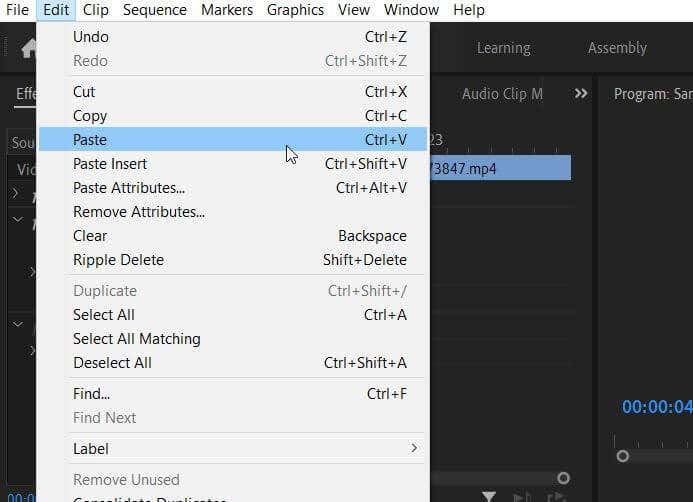
- Klik kanan padanya dan pilih Speed/Duration dan centang Reverse Speed, dan pilih OK .

Untuk kebalikan dari efek bumerang:(For the opposite of a boomerang effect: )
- Klik kanan(Right-click) pada klip pertama yang disalin dan pergi ke Speed/Duration .
- Centang Reverse Speed dan pilih OK .
Untuk menghentikan klip sebentar, lalu putar bagian itu: (To stop the clip for a second, then have that portion reverse: )
- Hapus(Delete) bagian klip yang tidak ingin Anda gunakan. Kemudian, letakkan kursor garis waktu Anda di bingkai terakhir klip (Anda dapat memindahkan bingkai demi bingkai dengan menggunakan tombol panah kiri dan kanan), dan klik kanan padanya.
- Pilih Tambahkan Penahanan Bingkai(Add Frame Hold) . Pastikan itu ditempatkan tepat setelah klip yang Anda gunakan. Anda dapat memperpanjang durasi penahanan dengan meletakkan mouse di ujungnya hingga Anda melihat ikon panah merah, lalu klik dan seret keluar.


- Klik kanan(Right-click) pada klip pertama yang asli dan pilih Salin(Copy) . Pindahkan kursor ke kanan setelah klip penahan bingkai, lalu buka Edit > Tempel( Paste) .
- Klik kanan(Right-click) pada klip yang disalin dan buka Speed/Duration, dan centang Reverse Speed . Kemudian pilih OK .

Efek yang Anda tambahkan dari jendela Speed/Duration akan diterapkan setelah Anda memilih OK . Kemudian, putar ulang video yang telah diedit untuk memastikan tampilannya seperti yang Anda inginkan. Jika Anda perlu mengedit ulang, Anda selalu dapat kembali ke jendela Speed/Duration untuk melakukannya.
Cara Menghapus Pembalikan(How To Remove a Reversal)
Jika Anda memutuskan Anda tidak menyukai tampilan rekaman video terbalik, Anda dapat menghapus efek ini dari video, dan itu akan kembali normal.
- Temukan klip yang telah Anda balikkan. Mudah ditemukan karena ikon fx akan berubah menjadi kuning.
- Klik kanan pada klip dan pergi ke Speed/Duration .
- Di jendela Speed/Duration , hapus centang Kecepatan Terbalik(Reverse Speed) .
- Pilih OK untuk menghapus pembalikan.
Langkah-langkah ini adalah cara terbaik untuk membatalkan video jika Anda memiliki efek lain yang tidak ingin Anda hilangkan. Namun, jika Anda ingin memulai kembali dengan klip, Anda juga dapat menghapusnya sepenuhnya dari garis waktu dan memasukkan klip asli dari panel Proyek(Project) .
Membalikkan Video untuk Dampak Visual (Reverse a Video for Visual Impact )
Efek sebaliknya telah ada dalam pengeditan video(video editing) untuk waktu yang lama, dan dapat membantu untuk berbagai tujuan. Misalnya, Anda dapat membuat garis waktu terbalik dari suatu peristiwa atau hanya membalikkan video untuk efek komedi. Cobalah dalam proyek pengeditan video Anda untuk menambahkan beberapa bakat dan intrik dengan cepat.
Beri tahu kami tentang bagaimana Anda menggunakan teknik ini dalam komentar di bawah.
Related posts
Cara Mengunduh Video Dari Situs Web Apa Pun
Cara Merekam Panggilan Video atau Audio WhatsApp
Cara Menyematkan Video Di Google Slide
Cara Menghapus Audio Dari Video di Windows dan Mac
Streaming Video dan Musik ke Konsol Xbox Anda dari Windows 10
Cara Menonaktifkan Tombol Windows
Cara Memindai Beberapa Halaman Menjadi Satu File PDF
Cara Mengonversi Disk Dinamis Menjadi Disk Dasar
Menggunakan Antarmuka Web Transmisi
6 Cara Keren Menggunakan Kabel HDMI Panjang
Cara Menjual Video Game dan Konsol Lama
7 Tips Optimasi SEO Teknis untuk Situs Web Apa Pun
Cara Menambahkan Musik Ke Google Slide
Resensi Buku - Panduan How-To Geek untuk Windows 8
Cara Menjaga PC Windows Anda Tetap Hidup Tanpa Menyentuh Mouse
Cara Memperbarui Raspberry Pi
8 Ide Teknologi Terbaik untuk Mengatasi Isolasi Diri
Penyedia Video Streaming Manakah yang Memiliki Nilai Terbaik?
Matikan Kontrol Akun Pengguna (UAC) untuk Aplikasi Tertentu
Cara Membuat Formulir Google Documents yang Dapat Diisi Dengan Tabel
